いつも rakumo をご利用いただきまして、誠にありがとうございます。
12月5日(月) に rakumo のアップデートを行いましたのでお知らせいたします。 アップデート情報は下記の通りです。
リリース日時
2022年 12月5日(月) 12時00分頃 ~ 12時40分頃
アップデート内容
内容詳細
ワークフロー
申請書の入力の途中でも下書き保存できるように
これまで、申請書入力後の確認画面からしか下書き保存ができず、申請書の入力が完了していない状態では下書き保存することができませんでした。
本アップデートより、入力途中の状態でも下書きを保存できるようになりました。
下書き保存時は入力必須項目のチェックを行わないため、申請作業の一時中断や再開がよりスムーズにできるようになります。
この変更に伴い、申請書の「下書きとして保存する」ボタンを申請書の入力画面に移動しました。
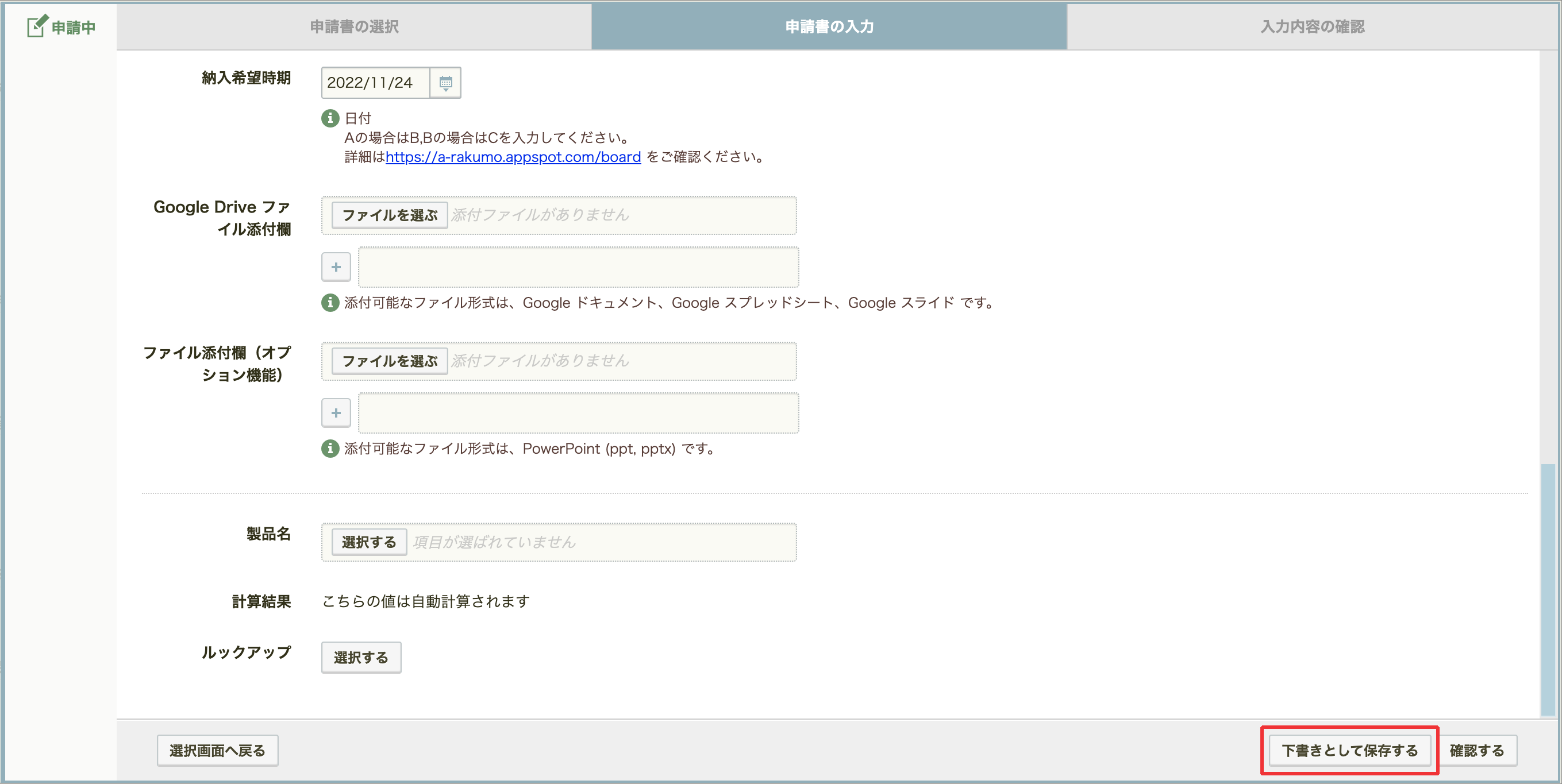
ルックアップ項目の性能改善
ルックアップデータのデータ量が多い場合における、ルックアップ項目の表示・操作性能を改善しました。
これまでのルックアップ項目は、Web ブラウザ側でルックアップデータを全件取得してから選択肢の表示を行っていたため、ルックアップデータの件数や列数が多くなるほど最初の読み込み待ちが長くなるという課題がありました。
この待ち時間に関する改善要望を多数いただいたため、今回のアップデートよりデータを逐次取得する方式に変更し、最初の待ち時間を短縮しました。
なお、表示・操作性能の改善に伴い、検索機能に関する仕様を一部変更しました。
入力する検索キーワードによっては、従来よりも検索結果の件数が多くなりますので、検索キーワードの追加による絞り込みなどをご活用ください。
【検索機能の変更点】
検索結果に表示されるのは選択肢のみとなり、分類列 (=途中の階層) は表示されなくなりました。
キーワードが分類列の名前にヒットした場合、その分類列の傘下にある選択肢がすべて検索結果に表示されるようになりました。
-
例: 以下のようなルックアップデータを作成した場合
-
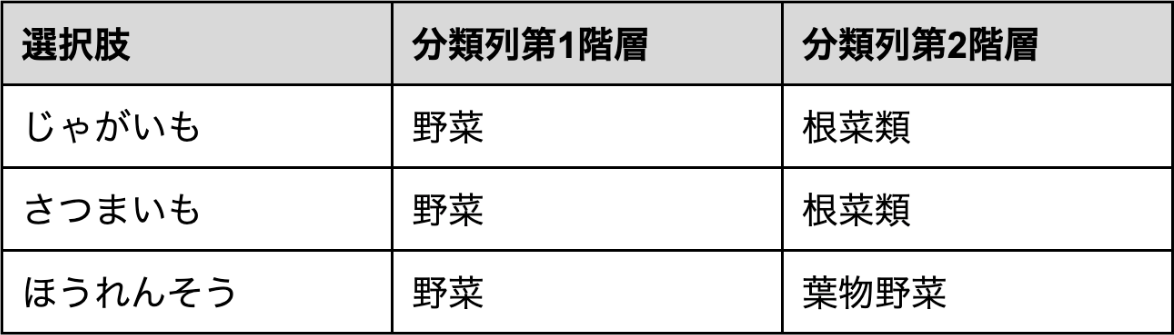
■ 従来の仕様
・「じゃがいも」で検索 → 「じゃがいも」が表示されます。
・「根菜」で検索 → 「根菜類」 (第2階層) が表示されます。
・「野菜」で検索 → 「野菜」(第1階層) が表示されます。■ アップデート後の仕様
・「じゃがいも」で検索 → 「じゃがいも」が表示されます。
・「根菜」で検索 → 「じゃがいも」「さつまいも」が表示されます。
・「野菜」で検索 → 「じゃがいも」「さつまいも」「ほうれんそう」が表示されます。
【ご注意点】
ルックアップデータの登録・更新処理を行っている間は、ユーザー向けの入力画面が正常に表示されないことがあります。
このため、ルックアップデータの件数や列数が多い場合は、ユーザーの入力が少ない時間帯を選んでデータの登録・更新処理を行うことをお勧めします。
【備考】
性能改善に伴い、お客様側での設定変更等は必要ありません。
前述の検索機能に関する一部仕様変更を除き、管理者向け・ユーザー向けとも画面上の変更点は特にありません。
rakumo ボード
ポスト内のコンテンツが見切れる問題への対応
これまで、rakumo ボードのポスト作成時に、コピーしてきた表や一部のテキストをペーストすると、画面の横幅からはみ出てしまうことがありました。
モバイル版では、見切れる状態にはなりませんが、表やテキストが枠をはみ出て不自然に横に伸びるような表示になっていました。
例:PC版で表が見切れている状態
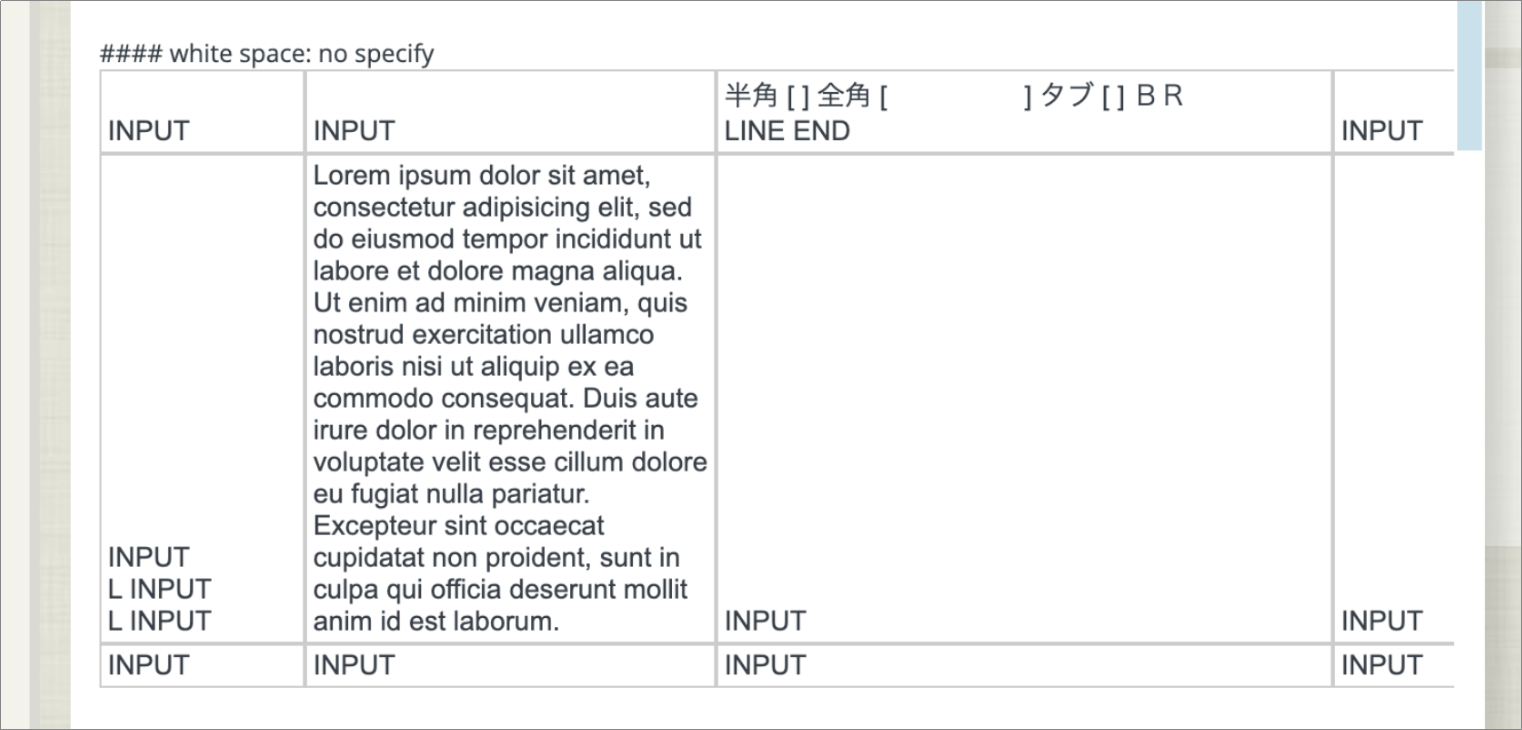
本アップデートで2つの修正を実施し、こうした横長のコンテンツが見切れてしまう状況を解消しました。
- 【1】初期状態では、横に長いコンテンツは、横スクロールにより全てを表示できるようになります。
- 【2】表示を折り返すためのチェックボックス(モバイル版ではトグルボタン)を設置します。
表示を折り返すモードにした場合は、投稿された内容をポストの幅いっぱいに収まるように、コンテンツのスタイルを調整します。
▼ PC版:表示を折り返すチェックボックス
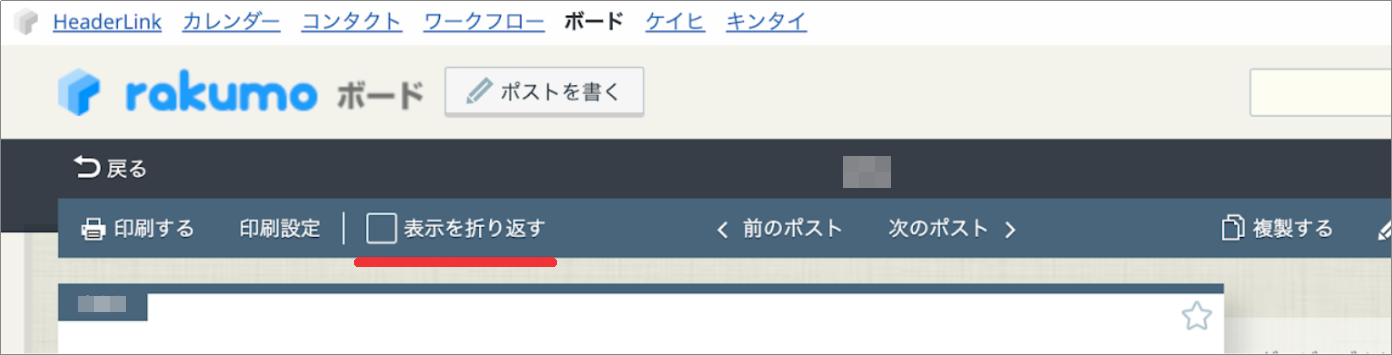
▼ モバイル版:折返しトグルボタン
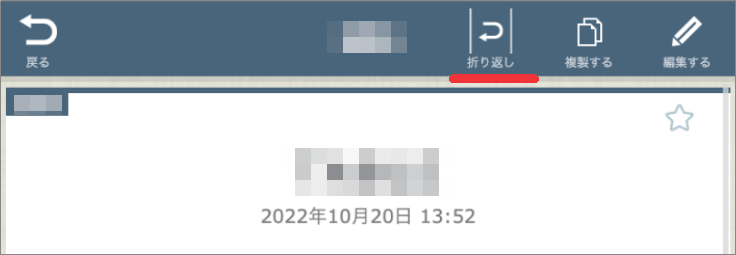
rakumo キンタイ
ワークフロー設定で追加した申請項目の一部を表示できるように
rakumo キンタイとワークフローを併用している場合において、キンタイの申請画面に入力欄を追加できるようになります。
rakumo キンタイとワークフローの両方を利用している組織では、ワークフローの管理画面でキンタイ用の申請書ひな型の設定を編集できるのですが、これまでは申請項目を追加してもキンタイの申請画面に反映されず、入力欄を増やすことができませんでした。
今回のアップデートより、ワークフローの一部の申請項目に限り、ワークフローで追加した項目をキンタイの申請画面でも表示できるようになりました。
対応する申請項目の種類は以下の通りです。
- テキスト入力欄
- プルダウン
- ラジオボタン
- チェックボックス
- メールアドレス入力欄
これにより、管理者は、申請にあたって必要な付加情報の入力を求めることができるようになりました。
さらに、追加した申請項目を利用した経路の分岐なども設定可能になりました。
【ご注意点】
キンタイ用の申請書ひな型は、ワークフローの申請書ひな型と表示形式が大きく異なるため、以下の制限があります。
- 見た目に関する設定(入力幅の指定、前後に文字を表示、直前の項目の右側に配置)はキンタイ画面に反映できません。
- ワークフロー管理画面の「プレビュー」機能では、キンタイ用の申請書ひな型の実際の画面表示内容をプレビューできません。
項目追加後に申請書ひな型の表示内容を確認する際には、キンタイから実際の申請画面を開いてご確認ください。
製品共通
rakumo共通ヘッダからサポートサイトやマニュアルを参照できるように(※ 管理者のみ)
管理者限定(※1)で、rakumo 共通ヘッダの右上部分に「サポート」メニューを追加しました。
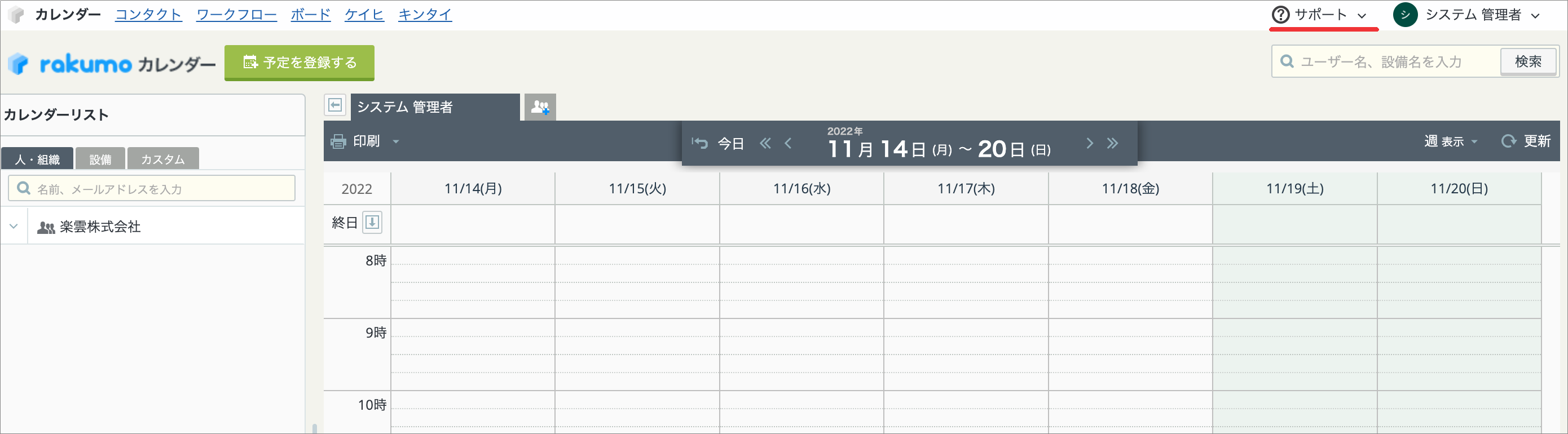
これまで rakumo 製品の画面では、サポートサイトやマニュアルなどに、ワンクリックでアクセスすることができませんでした。
本アップデートにより、 rakumo 製品のどの画面からも、すぐサポートサイトやマニュアルを開くことができるようになりました。
ご利用中に操作方法を確認したい場合や、不明点を解消したい場合に、ぜひご活用ください。
【サポートメニューに表示されるリンク項目】
- 各製品画面
- rakumo 管理画面
- 個人設定画面
・サポートサイト ・各製品のマニュアル ※2
・サポートサイト ・製品マニュアル一覧
・サポートサイト
※1 お客様が自社独自の運用マニュアルを作成して共通ヘッダにリンクを設置しているケースを考慮して、「サポート」メニューの表示対象は管理者のみとしています。
※2 各製品のマニュアルが表示されるのは、当該製品の管理者と rakumo管理者、Google Workspace 特権管理者のみです。
-
例:「キンタイ管理者」の役割のみを持つユーザーの場合
-
・キンタイにアクセスした際は、サポートサイトへのリンクとキンタイのマニュアルリンクが表示されます。
・ボードにアクセスした際は、サポートサイトへのリンクのみが表示されます。